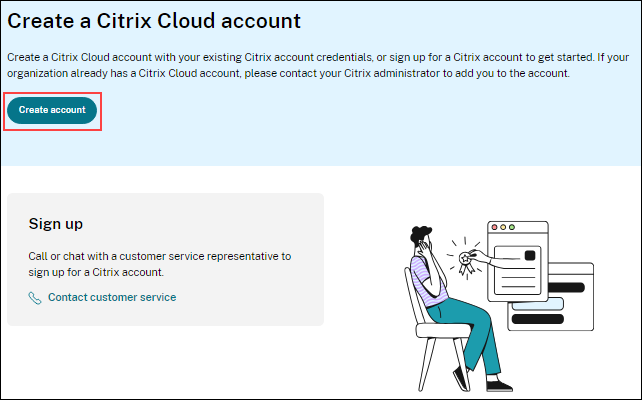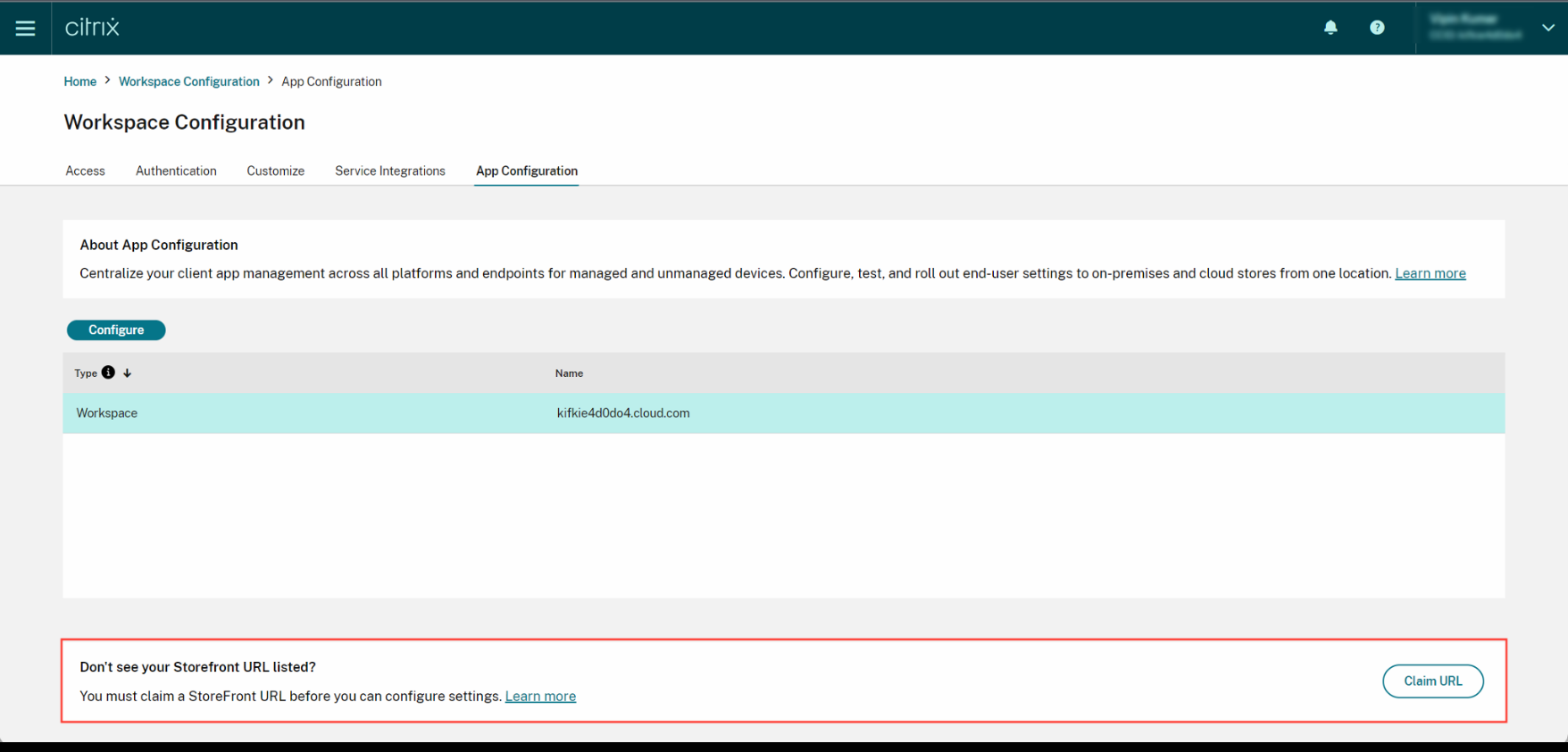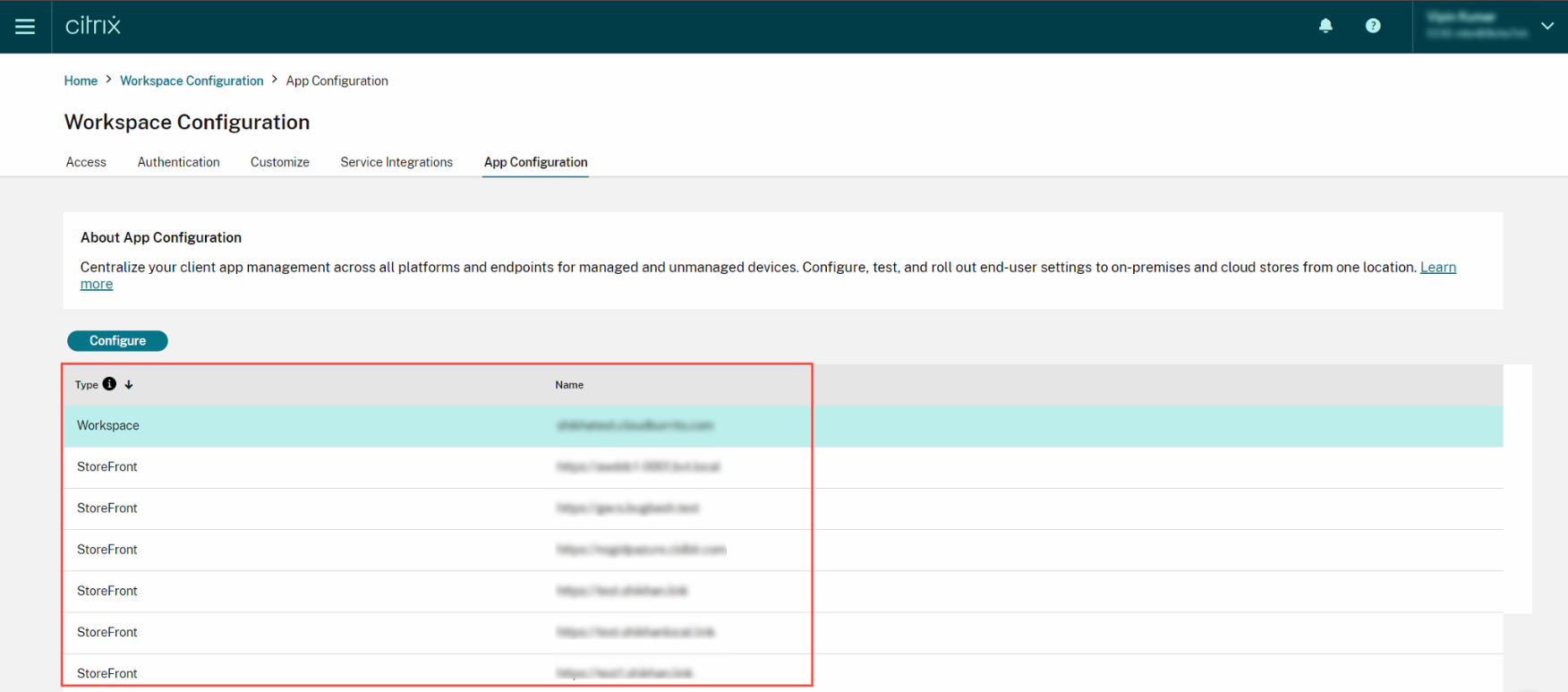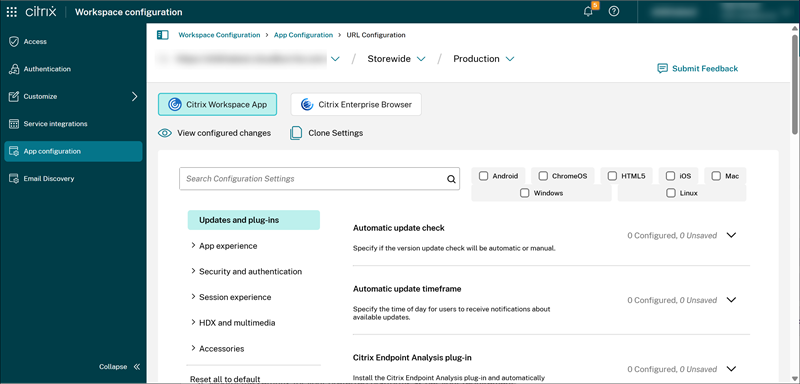クラウドストアの設定の構成
概要
グローバルアプリ構成サービス (GACS) を使用して、クラウドストアの Citrix Workspace™ アプリ設定を構成できます。 これは、管理者が管理対象デバイスと管理対象外デバイスの両方でエンドユーザー向けにCitrix Workspaceアプリを構成および管理するのに役立ちます。 このサービスは、Windows、Mac、Android、iOS、HTML5、およびChromeOSプラットフォームでサポートされています。
前提条件
-
アドレス<https://discovery.cem.cloud.us>、<https://gacs-discovery.cloud.com>、<https://gacs-config.cloud.com>は連絡可能である必要があります。 これは、メールアドレスによる検出サービスとGlobal App Configuration Serviceが機能するために必要です。
-
Citrix Cloudアカウントにアクセスできることを確認します。 アクセスできない場合は、https://onboarding.cloud.com/からアカウントを作成できます。 詳しくは、「Citrix Cloudへの登録」を参照してください。
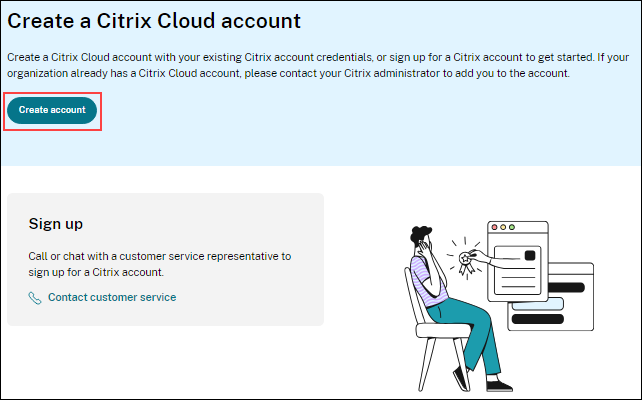
-
Workspaceサブスクリプションがあることを確認します。
構成を開始する
Citrix Cloud™ アカウントにサインインし、 ワークスペース構成 > アプリ構成から設定を構成できます。 続行する前に、次の権限があるかどうかを確認してください。
-
Workspaceサブスクリプション: ワークスペースURLを作成するには、Workspaceサブスクリプションが必要です。 サブスクリプションがない場合、クラウドストアを追加および構成することはできません。 オンプレミスストアを構成するオプションのみが表示されます。
-
Workspace URL: ワークスペースサブスクリプションを持っていて、URLをまだ追加していない場合は、次の画面が表示されます。
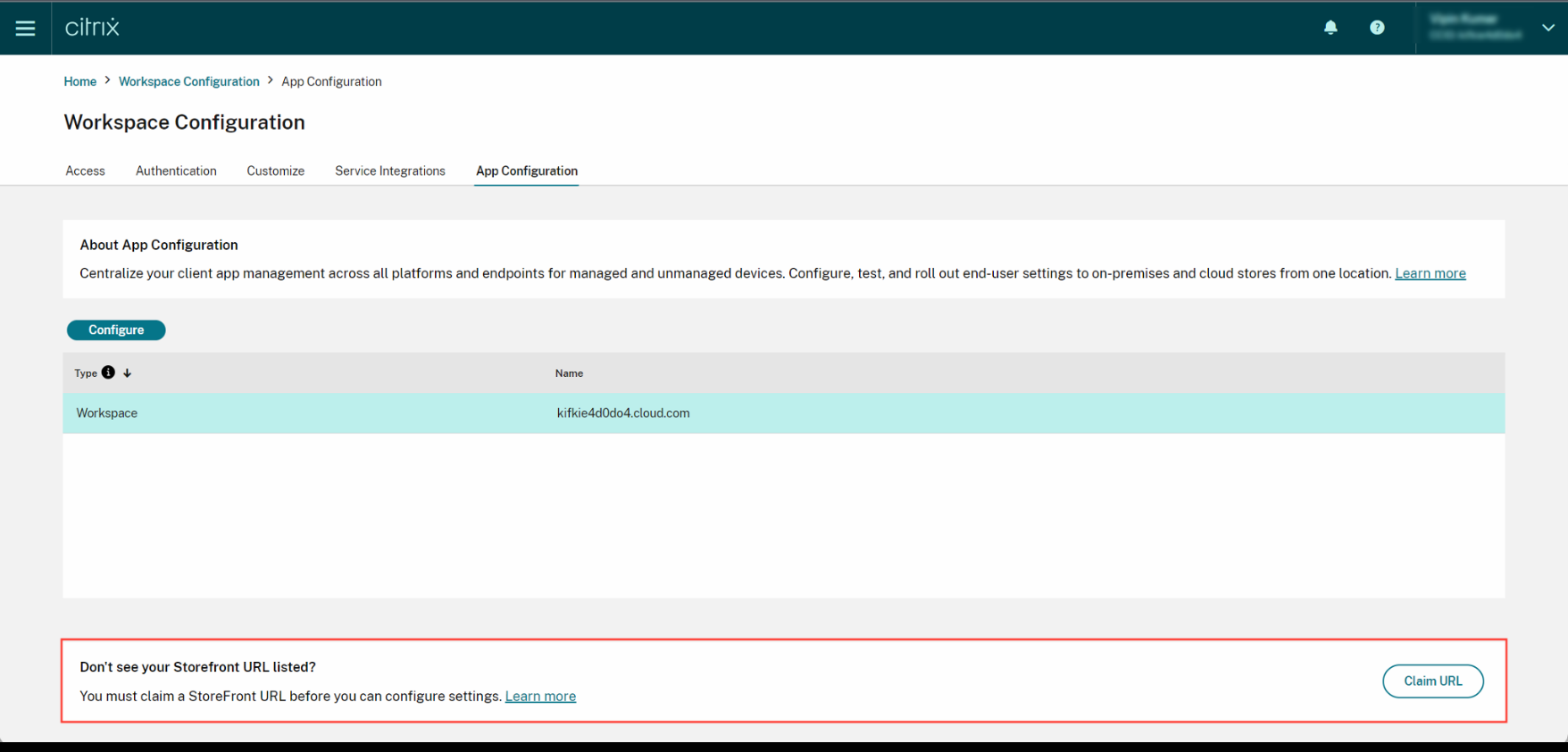
設定を構成する
Citrix CloudポータルからCitrix Workspaceアプリの設定を構成できます。 組織に複数のストアが構成されている場合は、各ストアを個別に構成できます。
- Citrix Cloudにサインインします。
-
[ワークスペース構成] > [アプリ構成]に移動します。
-
構成されたストアURLの一覧から、設定をマッピングするストアを選択し、[構成]をクリックします。
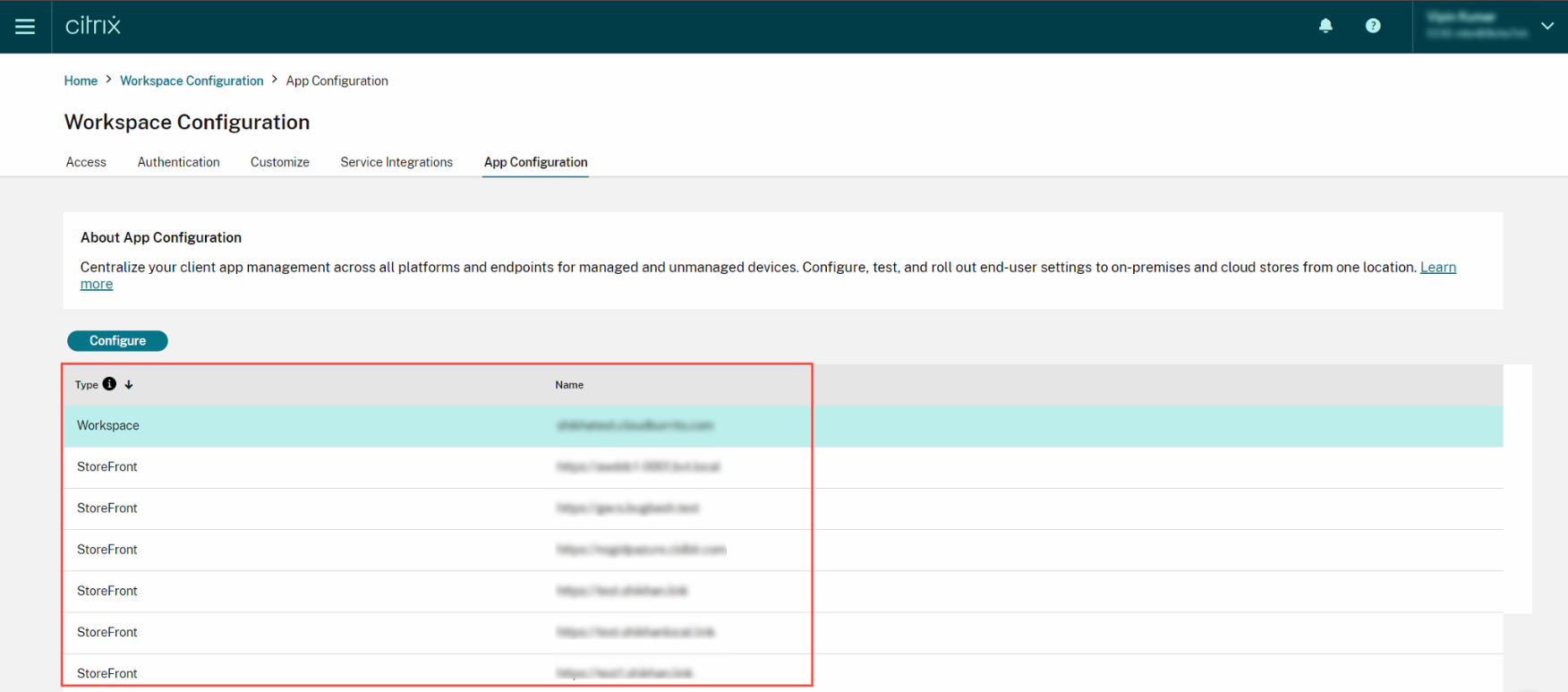
-
要件に応じて、優先するプラットフォームの設定を変更します。
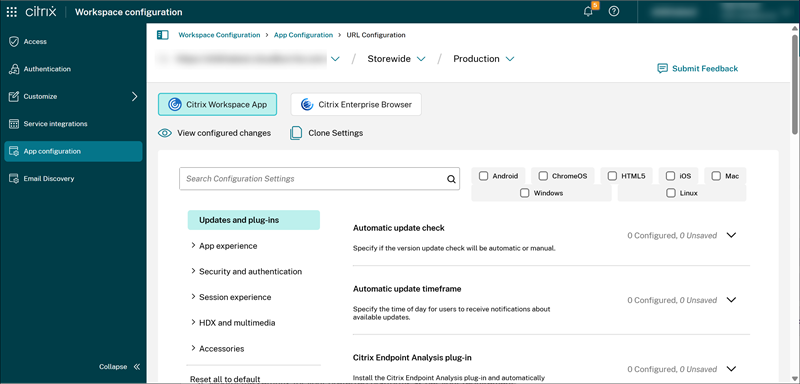
-
[下書きの公開] をクリックして設定を保存します。
注:
設定がCitrix Workspaceアプリクライアントに更新されるまでに数時間かかる場合があります。 詳しくは、「更新された設定を取得する頻度」を参照してください。
構成プロファイルを使用したユーザーグループの設定の管理
このセクションでは、管理者がGlobal App Configuration Service(GACS)の構成プロファイル機能を使用して、Citrix Workspaceアプリのクラウドストアを使用するユーザーグループの設定を構成する方法について説明します。
この機能を開始するには、管理者は次の表に示すように、Citrix Workspaceアプリのバージョンに互換性があることを確認する必要があります:
| Citrix Workspaceアプリプラットフォーム |
サポートされている最小バージョン |
| Windows |
2405 |
| Mac |
2405.11 |
構成
構成プロファイルを利用してユーザーグループに設定を割り当てる手順については、「構成プロファイルを使用したユーザーグループの設定の管理」を参照してください。
このコンテンツの正式なバージョンは英語で提供されています。Cloud Software Groupドキュメントのコンテンツの一部は、お客様の利便性のみを目的として機械翻訳されています。Cloud Software Groupは機械翻訳されたコンテンツを管理していないため、誤り、不正確な情報、不適切な用語が含まれる場合があります。英語の原文から他言語への翻訳について、精度、信頼性、適合性、正確性、またはお使いのCloud Software Group製品またはサービスと機械翻訳されたコンテンツとの整合性に関する保証、該当するライセンス契約書またはサービス利用規約、あるいはCloud Software Groupとのその他すべての契約に基づき提供される保証、および製品またはサービスのドキュメントとの一致に関する保証は、明示的か黙示的かを問わず、かかるドキュメントの機械翻訳された範囲には適用されないものとします。機械翻訳されたコンテンツの使用に起因する損害または問題について、Cloud Software Groupは責任を負わないものとします。
DIESER DIENST KANN ÜBERSETZUNGEN ENTHALTEN, DIE VON GOOGLE BEREITGESTELLT WERDEN. GOOGLE LEHNT JEDE AUSDRÜCKLICHE ODER STILLSCHWEIGENDE GEWÄHRLEISTUNG IN BEZUG AUF DIE ÜBERSETZUNGEN AB, EINSCHLIESSLICH JEGLICHER GEWÄHRLEISTUNG DER GENAUIGKEIT, ZUVERLÄSSIGKEIT UND JEGLICHER STILLSCHWEIGENDEN GEWÄHRLEISTUNG DER MARKTGÄNGIGKEIT, DER EIGNUNG FÜR EINEN BESTIMMTEN ZWECK UND DER NICHTVERLETZUNG VON RECHTEN DRITTER.
CE SERVICE PEUT CONTENIR DES TRADUCTIONS FOURNIES PAR GOOGLE. GOOGLE EXCLUT TOUTE GARANTIE RELATIVE AUX TRADUCTIONS, EXPRESSE OU IMPLICITE, Y COMPRIS TOUTE GARANTIE D'EXACTITUDE, DE FIABILITÉ ET TOUTE GARANTIE IMPLICITE DE QUALITÉ MARCHANDE, D'ADÉQUATION À UN USAGE PARTICULIER ET D'ABSENCE DE CONTREFAÇON.
ESTE SERVICIO PUEDE CONTENER TRADUCCIONES CON TECNOLOGÍA DE GOOGLE. GOOGLE RENUNCIA A TODAS LAS GARANTÍAS RELACIONADAS CON LAS TRADUCCIONES, TANTO IMPLÍCITAS COMO EXPLÍCITAS, INCLUIDAS LAS GARANTÍAS DE EXACTITUD, FIABILIDAD Y OTRAS GARANTÍAS IMPLÍCITAS DE COMERCIABILIDAD, IDONEIDAD PARA UN FIN EN PARTICULAR Y AUSENCIA DE INFRACCIÓN DE DERECHOS.
本服务可能包含由 Google 提供技术支持的翻译。Google 对这些翻译内容不做任何明示或暗示的保证,包括对准确性、可靠性的任何保证以及对适销性、特定用途的适用性和非侵权性的任何暗示保证。
このサービスには、Google が提供する翻訳が含まれている可能性があります。Google は翻訳について、明示的か黙示的かを問わず、精度と信頼性に関するあらゆる保証、および商品性、特定目的への適合性、第三者の権利を侵害しないことに関するあらゆる黙示的保証を含め、一切保証しません。
ESTE SERVIÇO PODE CONTER TRADUÇÕES FORNECIDAS PELO GOOGLE. O GOOGLE SE EXIME DE TODAS AS GARANTIAS RELACIONADAS COM AS TRADUÇÕES, EXPRESSAS OU IMPLÍCITAS, INCLUINDO QUALQUER GARANTIA DE PRECISÃO, CONFIABILIDADE E QUALQUER GARANTIA IMPLÍCITA DE COMERCIALIZAÇÃO, ADEQUAÇÃO A UM PROPÓSITO ESPECÍFICO E NÃO INFRAÇÃO.